안녕하세요.
계속해서 거듭 발전하고 있는 미드저니는 AI 툴을 사용하는 사람이라면 대부분 쓰고 있을 정도로 큰 사랑을 받고 있는데요.
하지만, 미드저니에서 기본적으로 뽑아주는 해상도가 고해상도는 아니다보니
이미지를 만들어 온라인에 게시하거나 영상을 만들어 쇼츠에 게시하고 싶을 때 아쉬운 경우가 종종있습니다.
그래서 오늘은 미드저니(Midjourney)의 화질을 올려줄 수 있는 업스케일 기초 지식에 대해 배워보겠습니다.

(화질 개선) 업스케일 기능 소개
먼저 업스케일이란, 쉽게 말하면 화질을 올려주는 기능을 뜻합니다.
예시를 보겠습니다.
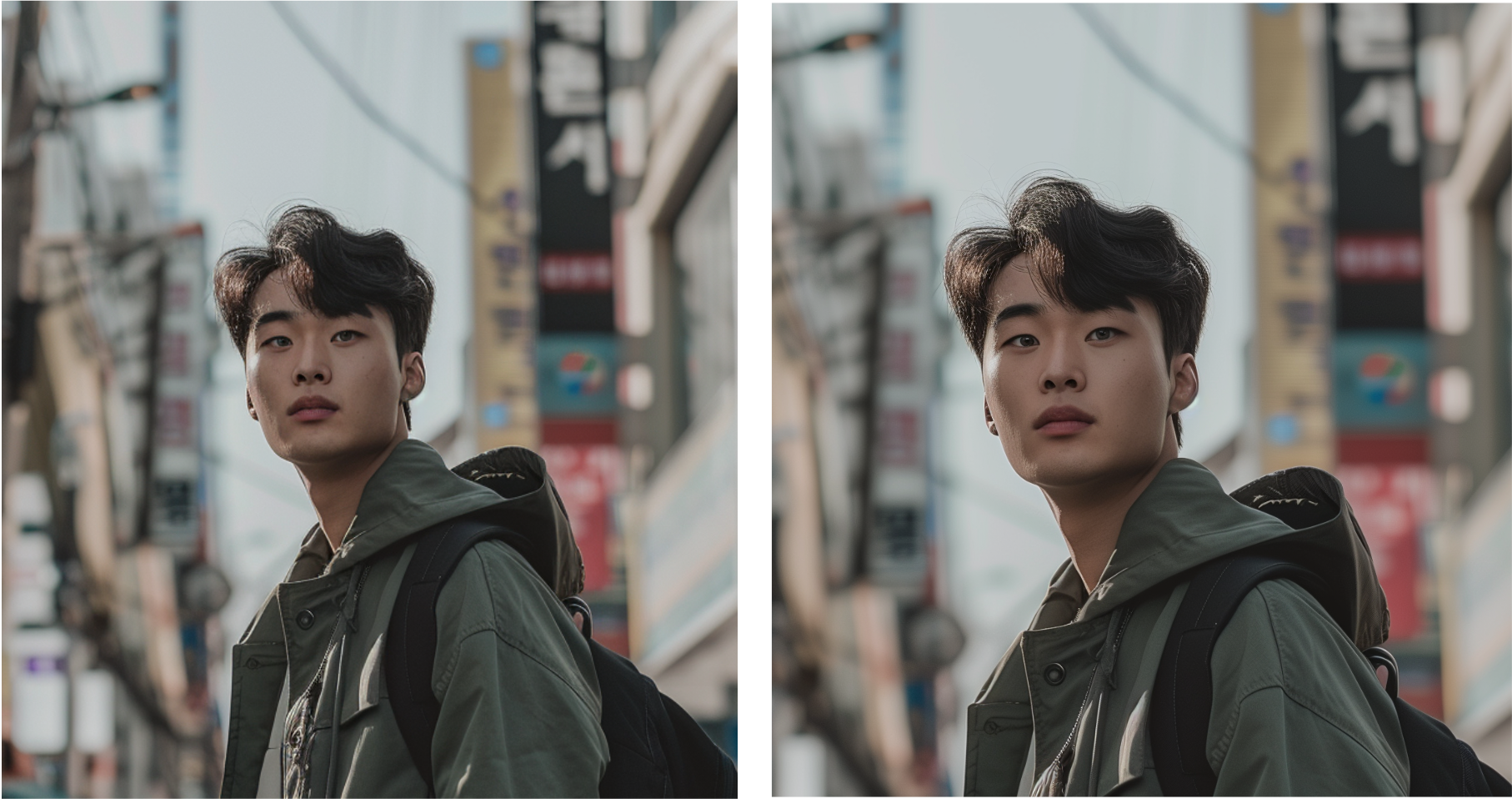
우측의 사진을 더 확대하였음에도, 딱 보기에도 우측의 사진이 더욱 선명한 걸 볼 수있죠!
이렇듯 화질을 올려주어 더 선명한 출력이 가능합니다.
업스케일 하는 방법
업스케일 하는 방법 정말 간단한데요.
미드저니 프롬프트를 입력하여 이미지를 출력하면 아래와 같이 여러 기능창들이 나옵니다.

그럼 여기에 나온 Upscale (Subtle)과 Upscale (Creative)가 보이실 텐데요.
이 두 가지가 바로 업스케일 기능입니다.
그럼 이중에 Upscale (Subtle)을 눌러보겠습니다.

위의 사진과 같이 확실히 선명도가 개선된 걸 볼수가 있습니다!
업스케일 기능 차이
그렇다면 궁금한 것이 하나 있는데요.

Upscale (Subtle)과 Upscale (Creative)의 차이는 뭘까요?
| Upscale (Subtle) | Upscale(Creative) | |
| 기능 | 배경과 이미지는 그대로 화질만 개선 | 화질도 개선하되, 배경과 이미지의 디테일을 재해석하여 반영. |
| 스타일 | 거의 변화 없음 | 변화 있음(창의적인 해석 반영) |
위의 표를 보시면 나와있듯이
약간의 용도가 다른데요. 화질을 변환하게 되면 이미지의 분위기가 살짝 바뀌는데 그러한 부분을 보완하고 싶다면
Upscale(Creative)가 다시 재해석하여 반영해 준다고 보면 되겠습니다.
그럼 한번 차이를 보시겠습니다.

왼쪽부터 차례로 원본, Upscale (Subtle), Upscale(Creative)입니다.
그렇다고 엄청난 변화는 아니지만 원본과 Upscale(Creative)는 배경과 질감 등이 변하였다는 것이 잘 확인이 되고 있습니다.
해상도를 4K(UHD)급까지 키워보자
Q. 그렇다면 질문이 있어요! 저는 좀 더 해상도를 높이고 싶어요!
A. 예, 해상도를 한 번 더 높이는 것도 충분히 가능합니다!
하지만 해상도를 한 번 더 높여 4K급까지 키우는 것은 현재 버전6에서는 호환이 되지 않아요. 5.2 버전에서만 호환이 되고 있기 때문에 살짝 프롬프트만 수정을 해주면 되는데요!
저는 현재 다음과 같은 미드저니 프롬프트를 입력했어요.
| half-length close-up of a handsome young South Korean man walking in a quiet city street, clear background with Korean signs, modern outfit, realistic lighting, detailed environment --v 6.0 --ar 1:1 - |
한글로 번역하면 한적한 시내를 걷고 있는 잘생긴 대한민국 젊은 남성, 1:1비율, v 6.0, 실사 이미지인데요.
여기서 v 6.0대신 v 5.2로 바꿔주면 되는 겁니다.
그럼 아래와 같은 이미지가 나오고

여기서 Upscale (4x)를 눌러주면

이렇게 우측과 같이 4k급으로 향상된(업스케일된) 이미지를 받아보실 수가 있습니다.
주의사항
단, 이 업스케일 기능을 이용할 경우 주의사항이 있는데요.
미드저니는 요금제별로 가격 차이를 두고 있습니다.

근데 이 업스케일 기능을 사용할시, 약간의 GPU 시간을 소모하기 때문에
참고하여 반영해야 합니다.
제가 직접 실험해본 결과
Upscale(creative)의 경우 약 2분의 시간이 소모되었고

Upscale (4x)의 경우 약 4분의 시간이 소모되었어요.

그래서 무작정 쓰지는 마시고 확실히 이미지를 채택하신 후에 쓰시면 좋을 듯합니다.
이상으로 업스케일 기능에 대하여 배워보았습니다.
다음엔 더 유용한 기능으로 찾아뵐게요!
#미드저니 #Midjourney #미드저니화질개선 #미드저니업스케일 #미드저니선명도보정 #미드저니고해상도전환 #미드저니고해상도
#미드저니업스케일시주의사항
댓글